LAMP是Linux+Apache(httpd)+MySQL+PHP几种环境组成的一种架构,很多网站运行的环境就是在LAMP的架构上运行的,Apache、MySQL和PHP可以安装在一台机器上,也可以分开安装在多台机器上,但httpd和PHP需要安装在一起。
LAMP架构
-
httpd、PHP、MySQL三者的工资模式如下图:
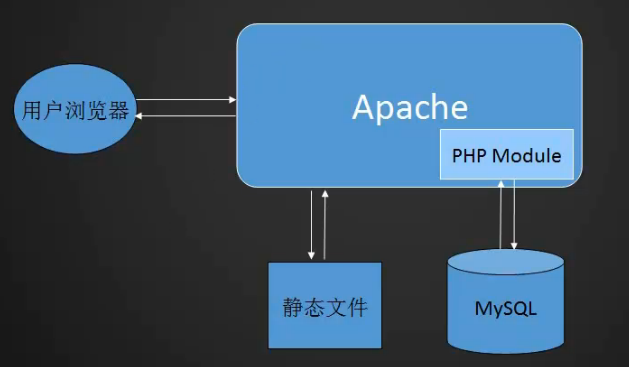
-
其中对MySQL数据库的请求是通过PHP模块进行的,这种请求是动态请求,而对于网页上的静态内容,如图片等,则是静态请求。
-
用户像网站发起请求到Apache,Apache处理用户请求,如果需要读取数据库则调用PHP模块从MySQL中查询相关的数据,而对于静态的请求则Apache会直接像用户返回静态文件数据。
MySQL/Mariadb介绍
- MySQL是一个关系型数据库,最新的版本为5.7GA/8.0DMR,而5.6的版本变化较大,5.7在性能上有很大的提升;
- 而Mariadb则是MySQL被收购后由原作者发展的一个分支,Mariadb的最新版本为10.2;
- Mariadb5.5对应MySQL的5.5版本,而10.0对应MySQL的5.6版本;
- 版本划分为Community社区版本;Enterprise企业版;GA(Generally Acailable)通用版本,在生产环境中使用的;DMR(Development Milestone Release)开发里程碑发布版,表示具有重大突破的版本;RC(Release Candidate)发行候选版本;Beta开放测试版本;Alpha内部测试版本。
MySQL的安装
- MySQL常用的安装包有rpm包,源码包和二进制免编译包;二进制免编译包是指已经被编译好的的安装包,使用起来比较方便;
下载MySQL安装包
- 一般情况下建议使用二进制免编译包,除非在需要控制性能的情况下,才需要使用源码包编译安装。
- 进入
/usr/local/src/目录,将MySQL的二进制免编译包下载下来:wget http://mirrors.sohu.com/mysql/MySQL-5.6/mysql-5.6.36-linux-glibc2.5-x86_64.tar.gz,这里下载的是5.6版本;
安装MySQL
-
首先解压下载下来的安装包:
tar zxvf mysql-5.6.36-linux-glibc2.5-x86_64.tar.gz -
然后将解压出的mysql目录移动到
/usr/local/下并重命名为mysql:mv mysql-5.6.36-linux-glibc2.5-x86_64 /usr/local/mysql -
进入到mysql目录下,创建
mysql用户,然后创建/usr/local/mysql/data目录,默认这个目录已经存在,:useradd -s /sbin/nologin -M mysql -
然后执行下面的命令进行安装,其中
--user指定用户,--datadir指定数据库存放目录:[root@evobot mysql]# ./scripts/mysql_install_db --user=mysql --datadir=/data/mysql- 执行这条命令有可能会报错,报错信息如下:
[root@localhost mysql]# ./scripts/mysql_install_db --user=mysql --datadir=./data/mysql FATAL ERROR: please install the following Perl modules before executing ./scripts/mysql_install_db: Data::Dumper- 这里表示缺少Perl的模块,模块名为Dumper,我们可以使用yum配合grep搜索这个模块的软件包然后进行安装:
[root@localhost mysql]# yum list | grep perl | grep -i dumper perl-Data-Dumper.x86_64 2.145-3.el7 base perl-XML-Dumper.noarch 0.81-17.el7 base- 这里由于不清楚包名的大小写,所以使用
grep -i不区分大小写进行过滤; - 搜索出来的包,我们可以进行尝试安装,然后再重新执行mysql的安装命令确认是否安装了正确的依赖包,如果不想一个一个尝试安装,也可以将搜索出来的包全部安装,这里安装
perl-Data-Dumper.x86_64,然后重新执行mysql安装脚本。
-
安装完之后验证是否正确安装可以执行
echo $?或者查看安装时的输出是否有两个OK。
复制配置文件及启动脚本
-
mysql的模板配置文件为
/usr/local/mysql/support-files/my-default.cnf,将其复制到/etc/下并重命名为my.cnf:[root@localhost mysql]# cp support-files/my-default.cnf /etc/my.cnf- 实际上在
/etc/下存在一个my.cnf的配置文件,使用rpm -qf查看该文件来自哪个软件包,可以看到是由mariadb-libs安装到系统内的:
[root@evobot mysql]# rpm -qf /etc/my.cnf mariadb-libs-5.5.56-2.el7.x86_64- 这个配置文件也可以直接使用,但是需要更改其中的相关配置,如datadir更改为
/usr/local/mysql/data/mysql,socket更改为/tmp/mysql.sock,并且注释mysq_safe下的配置项。
- 实际上在
-
mysql的启动脚本模板文件为
/usr/local/mysql/support-files/mysql.server,将其复制到/etc/init.d/,并重命名为mysqld,在替换过配置文件后,需要重新执行初始化数据库的命令mysql_install_db:[root@localhost mysql]# cp support-files/mysql.server /etc/init.d/mysqld -
然后修改启动脚本中的
basedir和datadir的值分别为/usr/local/mysql和/data/mysql:# If you change base dir, you must also change datadir. These may get # overwritten by settings in the MySQL configuration files. basedir=/usr/local/mysql datadir=/data/mysql -
修改启动脚本的权限为755:
[root@localhost mysql]# chmod 755 /etc/init.d/mysqld [root@localhost mysql]# ls -l /etc/init.d/mysqld -rwxr-xr-x. 1 root root 10592 5月 23 23:54 /etc/init.d/mysqld -
设置MySQL为开机启动,使用
chkconfig --add mysqld命令:[root@localhost mysql]# chkconfig --add mysqld [root@localhost mysql]# chkconfig --list 注意:该输出结果只显示 SysV 服务,并不包含原生 systemd 服务。SysV 配置数据可能被原生 systemd 配置覆盖。 如果您想列出 systemd 服务,请执行 'systemctl list-unit-files'。 欲查看对特定 target 启用的服务请执行 'systemctl list-dependencies [target]'。 mysqld 0:关 1:关 2:开 3:开 4:开 5:开 6:关 netconsole 0:关 1:关 2:关 3:关 4:关 5:关 6:关 network 0:关 1:关 2:开 3:开 4:开 5:开 6:关
启动MySQL
-
启动MySQL服务,使用
/etc/init.d/mysqld start:[root@evobot mysql]# /etc/init.d/mysqld start Starting MySQL.Logging to '/usr/local/mysql/data/mysql/evobot.err'. SUCCESS!- 也可以使用
service mysqld start进行启动,手动启动MySQL的另一种方式如下,这种方式可以指定MySQL的配置文件,数据库目录和用户:
[root@evobot mysql]# /usr/local/mysql/bin/mysqld_safe --defaults-file=/etc/my.cnf --user=mysql --datadir=/usr/local/mysql/data/mysql & [1] 31732 [root@evobot mysql]# 180524 00:29:11 mysqld_safe Logging to '/usr/local/mysql/data/mysql/evobot.err'. 180524 00:29:11 mysqld_safe Starting mysqld daemon with databases from /usr/local/mysql/data/mysql- 手动运行MySQL,需要停止进程,则使用
killall mysqld结束进程,不建议使用kill命令,因为MySQL运行时可能在读写数据,如果使用kill,那么会造成数据丢失,而killall则会先等待数据读写完成再杀死进程。
- 也可以使用
-
查看MySQL运行时的进程:
[root@evobot mysql]# !ps ps aux| grep mysql root 31732 0.0 0.0 113260 1608 pts/0 S 00:29 0:00 /bin/sh /usr/local/mysql/bin/mysqld_safe --defaults-file=/etc/my.cnf --user=mysql --datadir=/usr/local/mysql/data/mysql mysql 31864 6.3 24.0 1304348 452568 pts/0 Sl 00:29 0:00 /usr/local/mysql/bin/mysqd --defaults-file=/etc/my.cnf --basedir=/usr/local/mysql --datadir=/usr/local/mysql/data/mysql --plugin-dir=/usr/local/mysql/lib/plugin --user=mysql --log-error=/usr/local/mysql/data/mysql/evobot.err --pid-file=/usr/local/mysql/data/mysql/evobot.pid --socket=/tmp/mysql.sock root 31911 0.0 0.0 112676 980 pts/0 R+ 00:29 0:00 grep --color=auto mysql -
MySQL的默认监听端口为3306:
[root@evobot mysql]# netstat -tlnp Active Internet connections (only servers) Proto Recv-Q Send-Q Local Address Foreign Address State PID/Program name tcp 0 0 0.0.0.0:111 0.0.0.0:* LISTEN 1/systemd tcp 0 0 0.0.0.0:2233 0.0.0.0:* LISTEN 801/sshd tcp6 0 0 :::3306 :::* LISTEN 31864/mysqld -
MySQL的引擎由
innodb和myisam,myisam较为轻量。
MySQL5.5编译安装
-
首先下载MySQL5.5.60源码包,MySQL5.5.60下载地址;
-
解压源码包,创建mysql用户,然后安装编译需要的依赖包:
tar zxvf mysql-5.5.60.tar.gz cd mysql-5.5.60 useradd -s /sbin/nologin -M mysql yum install -y cmake gcc gcc-c++ ncurses-devel bison如果编译过程中因为缺少依赖包出错,再安装了依赖包后,需要执行
rm -f CMakeCache.txt删除编译缓存文件后再重新进行编译。 -
然后进行编译操作,默认情况下,mysql安装目录为
/usr/local/mysql,数据目录为/usr/local/mysql/data,编译参数可以参照MySQL Source-Configuration Options,编译过程如下:cmake -DCMAKE_INSTALL_PREFIX=/usr/local/mysql \ -DMYSQL_DATADIR=/mysql/data \ -DDEFAULT_CHARSET=utf8 \ -DDEFAULT_COLLATION=utf8_general_ci \ -DWITH_EXTRA_CHARSETS:STRING=all \ -DWITH_DEBUG=0 -DWITH_SSL=yes \ -DWITH_READLINE=1 \ -DENABLE_LOCAL_INFILE=1 make && make install -
编译完成后,进入安装目录,更改目录属主和属组,然后进行初始化安装,最后复制配置文件和启动脚本,执行下面的命令完成MySQL的安装:
cd /usr/local/mysql ./scripts/mysql_install_db --user=mysql --datadir=/mysql/data cp support-files/my-medium.cnf /etc/my.cnf cp support-files/mysql.server /etc/init.d/mysqld -
最后,使用
/etc/init.d/mysqld start即可启动MySQL服务。
MySQL5.7二进制包安装
安装
-
首先下载MySQL5.7.32二进制安装包,下载链接;
-
然后解压二进制包,并将解压出来的目录移动到/usr/local目录下更名为mysql:
tar zxvf mysql-5.7.32-linux-glibc2.5-x86_64.tar.gz mv mysql-5.7.32-linux-glibc2.5-x86_64 /usr/local/mysql -
接着使用yum安装MySQL5.7的依赖包
perl-Data-Dumper、libaio-devel、numactl、gcc、openssl; -
然后进行初始化操作:
mkdir -p /data/mysql cd /usr/local/mysql/ ./bin/mysqld --initialize --user=mysql --datadir=/data/mysql/这里成功执行后,会再最后一行打印MySQL的root账户的密码:
[Note] A temporary password is generated for root@localhost: CrG_3SlTYe3: -
然后生成密钥:
./bin/mysql_ssl_rsa_setup --datadir=/data/mysql/ -
复制配置文件和启动脚本:
cp support-files/my-default.cnf /etc/my.cnf cp support-files/mysql.server /etc/init.d/mysqld -
接着修改
/etc/my.cnf,配置basedir、datadir、port以及socket:basedir = /usr/local/mysql datadir = /data/mysql port = 3306 socket = /tmp/mysql.sock -
修改
/etc/init.d/mysqld启动脚本,配置basedir和datadir:basedir=/usr/local/mysql datadir=/data/mysql -
完成后,即可使用
/etc/init.d/mysqld start启动MySQL。
修改root密码
-
之前初始化安装时已经给出了root的密码,使用密码就能够登陆MySQL,登陆后需要重新修改密码:
/usr/local/mysql/bin/mysql -uroot -pCrG_3SlTYe3: //进入MySQL修改密码 mysql> set password=password('123456'); -
如果忘记了初始化安装时的密码,可以修改my.cnf配置,在[mysqld]下面增加一行
skip-grant-tables,然后重启MySQL服务,执行/usr/local/mysql/bin/mysql -uroot无密码登陆进MySQL中,然后在MySQL命令行内执行下面的命令:mysql> update mysql.user set authentication_string=password('112233') where user='root'; -
完成后,将my.cnf中的
skip-grant-tables配置删除,重启MySQL服务即可使用新的密码登陆。
